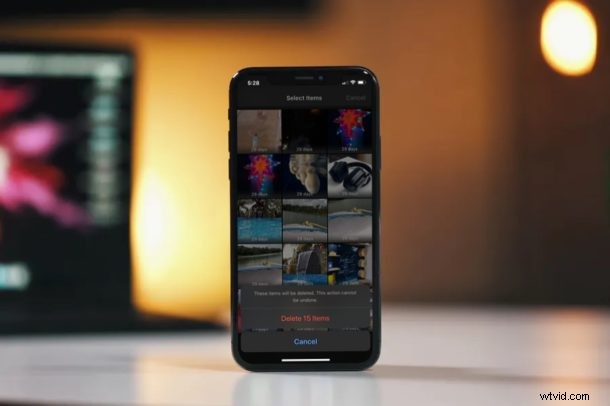
Certains utilisateurs d'iPhone et d'iPad peuvent décider de supprimer toutes les vidéos de leurs appareils. Cela peut potentiellement économiser beaucoup d'espace de stockage, compte tenu de la taille des fichiers vidéo, en particulier lorsqu'ils sont capturés en vidéo 1080p et 4K. Fait intéressant, les vidéos que vous enregistrez ou téléchargez sont mélangées avec le reste de vos photos dans l'application Photos. Heureusement, il est assez facile de filtrer les vidéos de la liste des photos, car l'application affiche également le contenu par type de média.
Si vous manquez d'espace de stockage, la suppression de vidéos peut vous aider à libérer beaucoup d'espace pour une autre utilisation. Semblable à la façon dont vous supprimez toutes les photos d'un appareil, ce n'est pas exactement un processus en une seule étape, car le contenu est d'abord déplacé vers le dossier "Supprimé récemment", qui doit ensuite être vidé manuellement pour libérer le stockage (ou attendre 30 jours, mais si vous êtes à court de stockage, ce n'est pas pratique). Quoi qu'il en soit, il est assez simple de supprimer toutes les vidéos des appareils iOS et iPadOS, et cela ne devrait pas vous prendre plus d'une minute ou deux.
Si vous souhaitez savoir comment supprimer des vidéos en bloc, lisez la suite pour découvrir comment ce processus fonctionne sur iPhone, iPad et iPod touch.
Comment supprimer toutes les vidéos de l'iPhone et de l'iPad
Comme mentionné précédemment, il s'agit d'un processus en deux étapes, vous supprimerez donc les vidéos deux fois pour une suppression permanente. Cela suppose que vous utilisez une version moderne d'iOS, car les versions antérieures peuvent se comporter différemment.
- Ouvrez l'application "Photos" depuis l'écran d'accueil de votre iPhone ou iPad.

- Rendez-vous dans la section Albums de l'application Photos et sélectionnez « Vidéos » situé juste sous Types de médias.
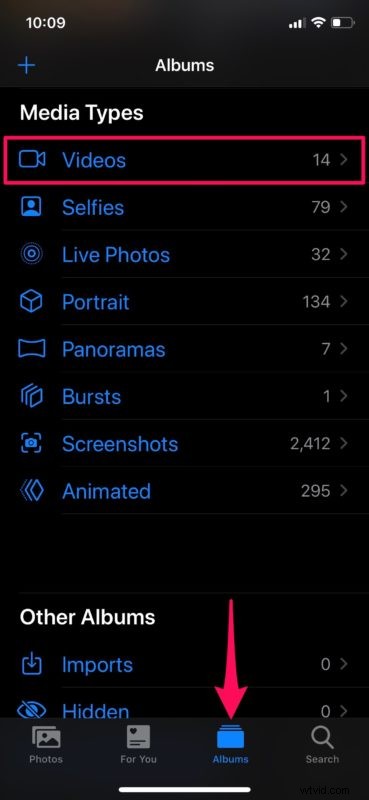
- Ici, appuyez sur "Sélectionner" dans le coin supérieur droit de l'écran.
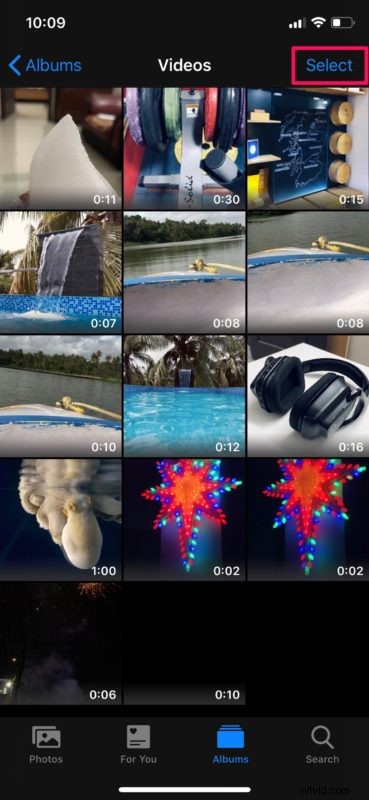
- Maintenant, appuyez sur "Sélectionner tout" dans le coin supérieur gauche de votre écran, comme indiqué dans la capture d'écran ci-dessous.
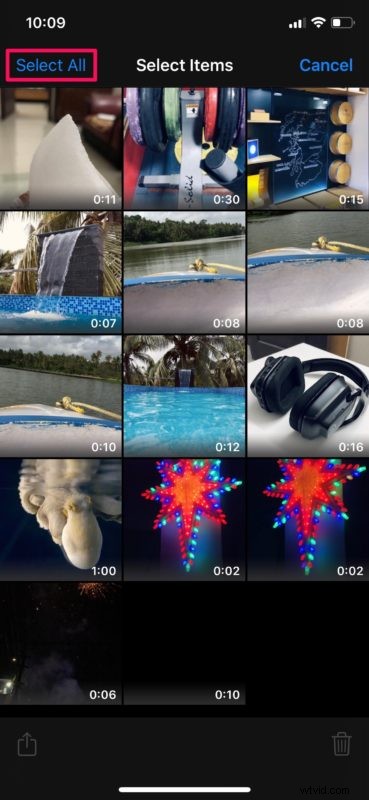
- Une fois que toutes les vidéos sont sélectionnées, appuyez sur l'icône "corbeille" pour lancer la suppression. Vous serez invité à confirmer votre action.
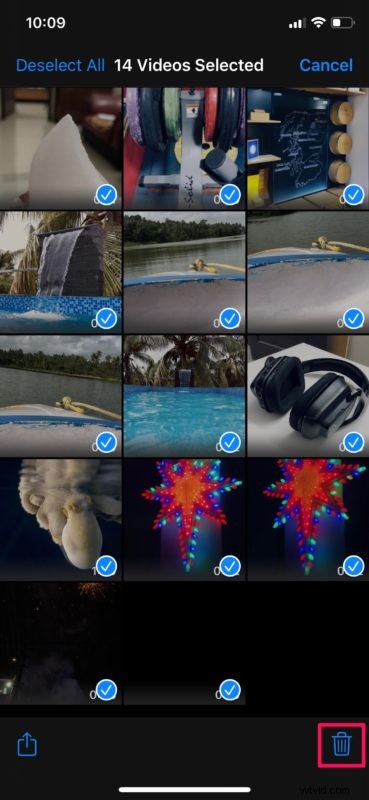
- Nous n'avons pas encore tout à fait terminé, car les vidéos que vous venez de supprimer ont seulement été déplacées vers la section Supprimées récemment. Revenez à la section Albums de l'application, faites défiler jusqu'en bas et choisissez "Supprimé récemment".
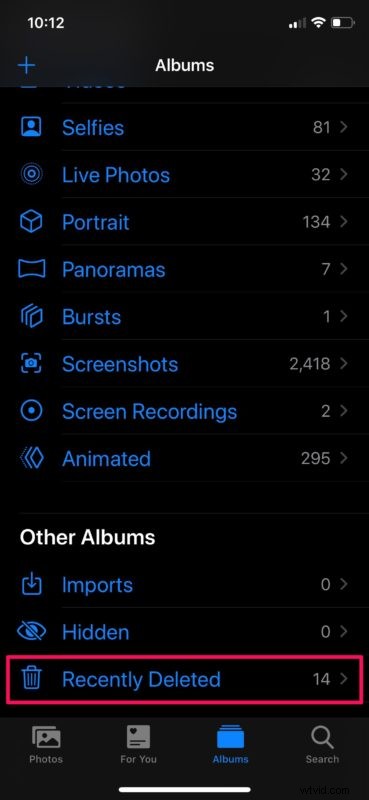
- Ici, appuyez sur "Sélectionner" dans le coin supérieur droit de l'écran.
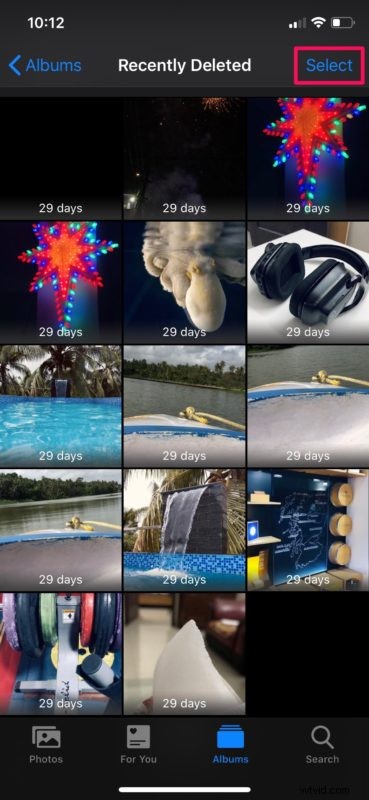
- Maintenant, appuyez sur "Supprimer tout" pour supprimer définitivement toutes les vidéos stockées dans votre bibliothèque.
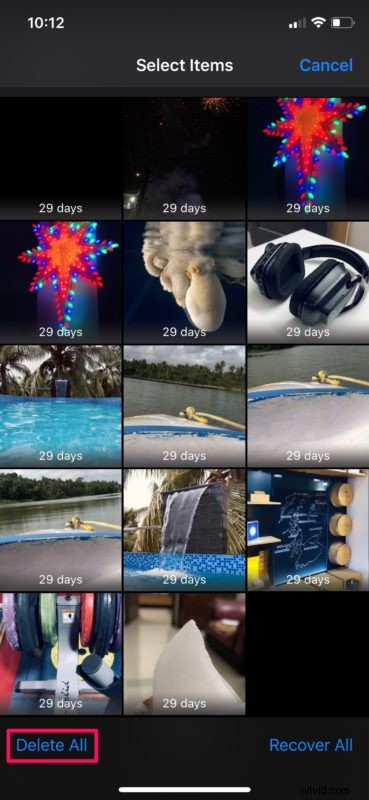
C'est à peu près tout, vous avez maintenant réussi à supprimer en masse toutes les vidéos stockées sur votre iPhone et iPad.
Il n'est pas obligatoire de supprimer manuellement toutes les vidéos situées dans votre dossier "Supprimées récemment", mais si vous êtes dans une liaison de stockage, vous voudrez probablement le faire rapidement pour libérer de la capacité sur l'appareil. Par défaut, les photos et les vidéos sont stockées pendant 30 jours dans la section Récemment supprimées. Après cela, ils seront automatiquement supprimés de votre appareil sans aucune action nécessaire de la part de l'utilisateur. Cette fonction de période d'attente vous permet de récupérer toutes les vidéos que vous pourriez avoir accidentellement supprimées, donc si vous procédez à une suppression immédiate, gardez à l'esprit que vous perdrez l'option de récupérer ces vidéos supprimées.
N'oubliez pas que si vous utilisez iCloud Photos, la suppression de vidéos de votre iPhone ou iPad entraînera la suppression de la même vidéo de tous les autres appareils Apple synchronisés ainsi que la suppression de la ou des vidéos d'iCloud.
Étant donné que la suppression des vidéos de l'appareil est permanente, il est judicieux de transférer d'abord les vidéos de l'iPhone ou de l'iPad vers un ordinateur afin qu'elles puissent être sauvegardées et conservées. Bien sûr, si vous ne vous souciez pas de conserver les vidéos supprimées, il peut être moins pertinent pour vous de les sauvegarder en premier.
Avez-vous supprimé en masse toutes les vidéos de votre iPhone et iPad ? Souhaitez-vous qu'il y ait un moyen plus simple d'effacer les médias de vos appareils ? Faites-nous part de vos réflexions et opinions dans la section des commentaires.
